
Всем привет, сегодня у нас вторая часть курса по изучению языка программирования Kotlin и среды программирования Android Studio. Сегодня мы с вами создадим свой первый проект в Android Studio. Поехали!
Запуск Android Studio и первоначальная настройка
В провой части курса мы установили Android Studio, давайте теперь его откроем (двойное нажатие на иконку Android Studio). В первоначальном запуске Android Studio у Вас появится окно с выбором импорта настроек, для тех у кого когда‑то был настроен Android Studio выбираем пункт Config or installation folder и выбираем место где когда‑то был установлен Android Studio. Но так‑как мы впервые устанавливаем Android Studio, выбираем второй пункт Do not import settings — в переводе с Английского: не импортировать настройки и нажимаем на кнопку OK(см. Рисунок 1).
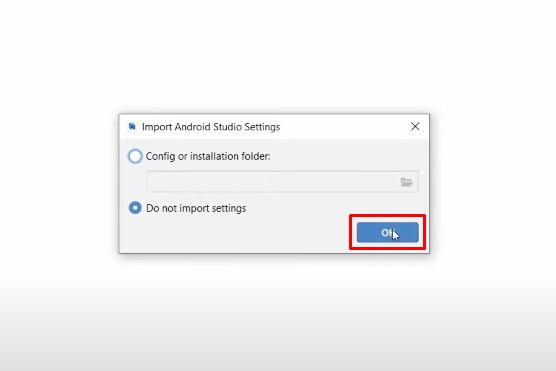
Изучение Android Studio за час в одном видео! Создание погодного приложения с API
После нажатия на кнопку OK открывается Android Studio, после чего появляется окно, в котором у нас спрашивают — отправлять ли статистику Google по работе Android Studio, чтобы они могли его улучшать. Я отправлять ничего не хочу, поэтому нажимаю на кнопку Don’t send(см. Рисунок 2), если же вы хотите отправлять, то выбираете Send usage statistics to Google.
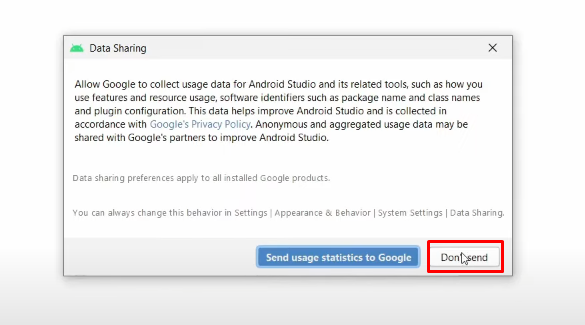
После окна статистики появляется окно с выбором настроек, и тут у нас два пути: выбрать стандартные (Standart) настройки или же выбрать кастомные (Custom), то‑есть те, которые мы сами сформируем. Но я настоятельно рекомендую ничего не менять и выбрать стандартные (см. Рисунок 3). Далее нажимаем на кнопку Next.
Если же вы хотите больше узнать про кастомные (Custom) настройки, то напишите в комментариях и я создам отдельный пост, в котором более подробно расскажу о них.
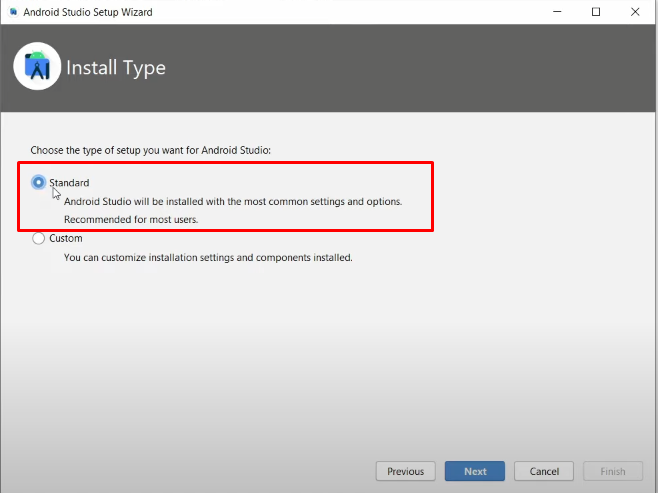
В следующем окне нам нужно выбрать тему для нашего Android Studio (см. Рисунок 4), и тут у нас снова два варианта: выбрать темный фон (Darcula), или выбрать светлый фон (Light). Тут уже все зависит от вашего желания, но скажу от себя с темным фоном комфортнее работать, особенно ночью, так‑как он сильно не слепит глаза. Поэтому я выбираю Darcula и нажимаю на кнопку Next.

После выбора фона, появляется окно с предварительным просмотром того, что установится еще в Android Studio. Пролистав список в верх мы можем увидеть путь установки, про который я вам уже говорил в первой части курса, где я рассказывал что на пути установщика не должно быть русских букв (см. Рисунок 5). Далее нажимаем на кнопку Завершить (Finish).
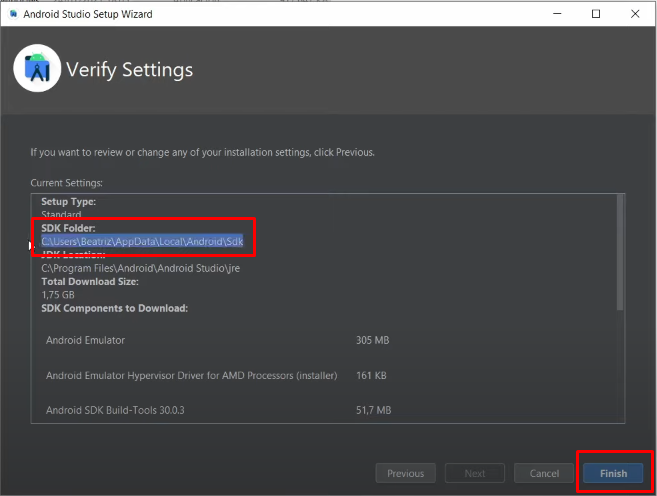
После нажатия на кнопку завершить (Finish) происходит процесс установки компонентов для Android Studio. После завершения установки, пролистав вниз, у некоторых пользователей могла возникнуть ошибка (см. Рисунок 6). Все дело в том что на ПК не включена виртуализация.
Чтобы включить виртуализацию, прочитайте первую часть данного курса, в ней подробно рассказано про данную проблему и метод ее решения.
Но так как мы заранее включили виртуализацию, данной ошибки у нас не будет и мы можем завершить процесс установки, нажимаем на кнопку Завершить (Finish).
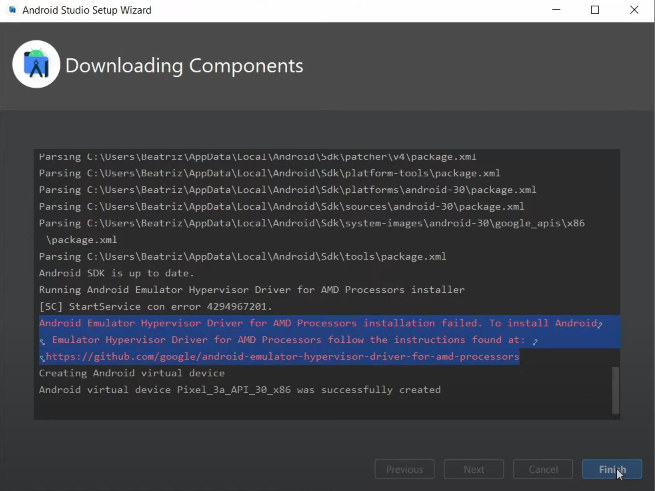
На этом этапе первоначальная настройка Android Studio закончена и мы можем приступать к созданию своего первого проекта.
Создание проекта в Android Studio
Все этапы установки Android Studio пройдены, поэтому давайте создадим свой первый проект. Открываем Android Studio, перед нами открывается окно в котором мы можем создать или запустить уже готовый проект, но так как у нас нет готовых проектов, мы же с Вами только начинаем, поэтому нажимаем на кнопку Create New Project (см. Рисунок 7).
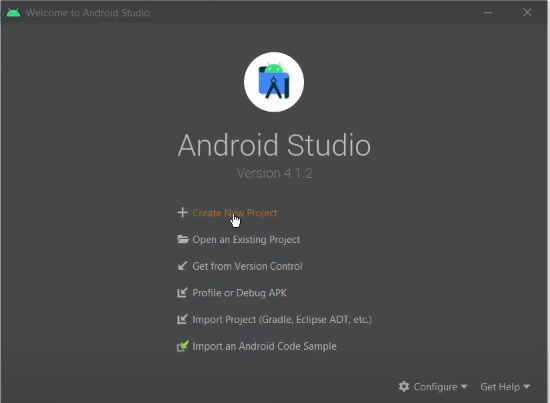
Далее у нас открывается окно с выбором шаблона для нашего проекта (см. Рисунок 8). Находим в списке Empty Activity и нажимаем Next.
Шаблон — готовое решение, чтобы Вам заново все не создавать, Android Studio предлагает уже готовые варианты.

На следующем этапе у нас открывается панель конфигурации проекта (см. Рисунок 9), в котором нужно обратить внимание на 4 пункта:
- Раздел Name — там мы можем задать свое название для проекта, допустим назовем его MyFirstApp;
- Раздел Save Location — в этом разделе мы можем выбрать место, куда будет сохранятся наш проект;
- Раздел Language — это раздел отвечает за выбор языка программирования, мы выбираем Kotlin;
- Раздел Minimum SDK — крайний раздел предназначен для выбора минимальной версии. Рекомендую всегда выбирать версию API 21: Android 5.0(Lollipop).
После того, как все настроили можно нажимать на кнопку Завершить (Finish).
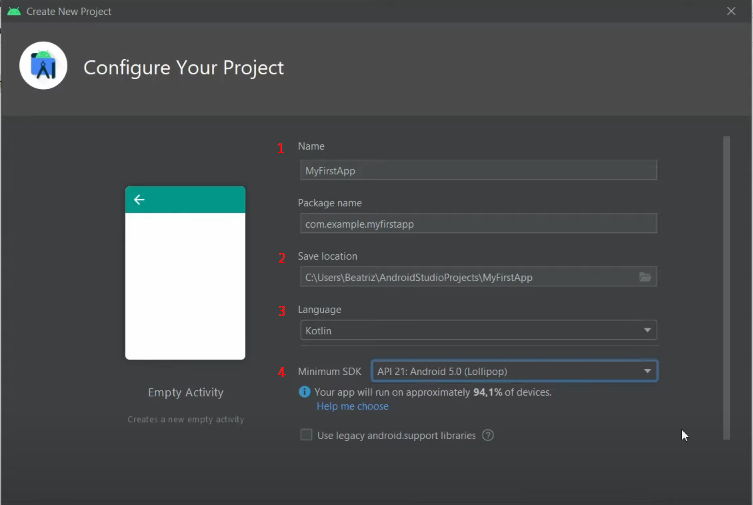
Итоги
На этом этапе подготовка и создание нового проекта подошло к концу, в следующей части курса, мы пройдемся по основным пункта меню, после чего начнем изучения циклов жизни Activity и непосредственно перейдем к Kotlin.
Источник: habr.com
Начало работы с Android Studio

Sashen Govender Last updated Jun 18, 2014
Read Time: 8 min
Android Studio — это довольно новая IDE (интегрированная среда разработки), которая бесплатно предоставляется Google для разработчиков Android. Android Studio основана на IntelliJ IDEA, среде разработки, которая также предлагает отличную среду разработки Android. В этом уроке я покажу вам, как создать новый проект для Android и воспользоваться возможностями, которые предлагает Android Studio.
1 . Настройка проекта
Прежде чем приступать к изучению Android Studio, вам сначала нужно ее загрузить и установить. Обратите внимание, что вам необходимо установить JDK 6 или более поздней версии. Если вы работаете в Windows, запустите файл .exe и следуйте инструкциям мастера установки. Если вы используете OS X, смонтируйте образ диска, дважды щелкнув его и перетащите Android Studio в папку Application.
Если вы успешно выполнили вышеуказанные шаги, необходимо правильно настроить среду разработки. Теперь вы готовы создать свое первое приложение для Android с помощью Android Studio. Когда вы впервые запускаете Android Studio, вам должен быть представлен экран приветствия, предлагающий вам несколько вариантов для старта.

В этом уроке мы собираемся выбрать вариант New Project. Однако вы можете выбрать Import Project, если вы хотите импортировать проект, например, из Eclipse в Android Studio. Android Studio преобразует проект Eclipse в проект Android Studio, добавив для вас необходимые файлы конфигурации.
Если вы выберете Open Project из списка параметров, вы можете открывать проекты, созданные с помощью Android Studio или IntelliJ IDEA. Выбрав Check out from Version Control, вы можете развернуть копию проекта, который находится под системой управлением версиями. Это отличный способ быстро ускорить работу с существующим проектом.
Чтобы начать работу, выберите New Project в списке параметров. Это покажет вам список параметров для настройки вашего нового проекта. В этом уроке мы собираемся создать простое приложение, чтобы показать вам некоторые из самых важных функций Android Studio. Я уверен, что вы согласны с тем, что нет лучшего названия для нашего проекта, чем HelloWorld.

Как вы можете видеть на скриншоте выше, я назвал свое приложение HelloWorld и установил имя модуля HelloWorld. Если вы не знакомы с IntelliJ IDEA, вам может быть интересно, что такое модуль. Модуль представляет собой дискретную единицу функциональности, которая может быть скомпилирована, запущена, протестирована и отлажена независимо. Модули содержат исходный код, скрипты сборки и все остальное, необходимое для их специфичных задачи.
При создании нового проекта вы также можете указать имя пакета проекта. По умолчанию Android Studio устанавливает последний элемент имени пакета проекта в имя модуля, но вы можете изменить его на все, что захотите.
Другими параметрами являются местоположение проекта на вашем компьютере, минимальный и целевой SDK, SDK, с которым будет скомпилирован ваш проект, и тема проекта. Вы также можете сообщить Android Studio о создании класса Activity и специальной иконки запуска а так-же поддержку проектов GridLayout, Fragments, Navigation Drawer или Action Bar.
Изучение Android Studio за одну статью! Создание программы с API

ОС Андроид – одна из самых популярных ОС в мире. Мы подготовили большой урок по изучению программы Android Studio и построению полноценного Андроид приложения. За урок мы сделаем программу с API.
Информация про Андроид
На ОС Андроид сегодня работают не только мобильные и планшетные устройства, но также всевозможные часы, телевизоры, компьютеры и даже, как бы это не звучало, холодильники.

Несмотря на огромное множество устройств разработка под многие из них происходит через одну общую программу – Android Studio . Конечно же, у каждой платформы будут свои особенности: размер экрана, характеристики устройства и так далее. Тем не менее, общий процесс создания будет примерно схожим.
Таким образом, изучив Андроид Студио вы сможете в будущем спокойно переходить от одной платформы к другой. Напомним, на сегодняшний день только мобильные устройства на ОС Андроид занимают примерно 85% всего рынка смартфонов.
Языки программирования для Андроид
Разрабатывать под Андроид можно за использованием нескольких разных языков программирования. Зачастую все разрабатывают на основе языка Java, но помимо него можно использовать язык Kotlin, Python, React Native, Flutter и даже на HTML и CSS можно делать проекты.
Ниже видео на тему разработки Андроид проекта на HTML и CSS:
Вы можете использовать разные языки, но наиболее часто используется Джава или его более молодой собрат – Kotlin . В любом случае, если вы только приступаете к Андроид, то ни про какой другой язык помимо Джава вам не стоит думать. Если в будущем нужно будет писать на Котлин, то вам все равно знания разработки Андроид проектов на Джава будут нужны.
Установка всего необходимого
Для разработки под Андроид требуется всего две вещи. Во-первых, вам нужно скачать на компьютер Джава JDK. Это можно сделать через официальный сайт Oracle.
Во-вторых, вам потребуется программа Андроид Студио. Именно она является наиболее популярной программой для разработки приложений под Андроид. Скачать бесплатно эту программу можно также с ее официального сайта . После скачивания Джава и Андроид Студио выполните их установку и далее мы сможем приступить к разработке проекта.
Создание функций
Теперь нам нужно создать весь функционал для приложения.
В приложении мы будем получать данные о погоде. Чтобы это делать сперва зарегистрируйтесь и получите API ключ на сайте OpenWeaterMap .
Теперь остается прописать весь код. Код класса «MainActivity» представлен ниже вместе с комментариями.
Дополнительно скачать полностью весь проект можно по этой ссылке .
Видео на эту тему
Также вы можете просмотреть детальное видео по разработке данного приложения:
Дополнительный курс
На нашем сайте также есть углубленный курс по изучению языка Java . В ходе огромной программы вы изучите не только язык Java, но также научитесь создавать веб сайты, программы под ПК, приложения под Андроид и многое другое. За курс вы изучите массу нового и к концу программы будете уметь работать с языком Java и создавать на нём полноценные проекты.
Больше интересных новостей

Алгоритмы и структуры данных: зачем они разработчику?

Эти языки программирования стали трендовыми, и вот почему

4 главных мифа о программировании – почему вы в это верите?

Популярные технологические изобретения за последние 50 лет: ТОП-10
Комментарии (4)
Роман 20 мая 2023 в 16:56
Приложение вылетает
Аки 05 марта 2023 в 12:31
«Этот файл нельзя открыть, так как он нарушает Условия использования.»
При открытие ссылки проекта вот что показывает
Алекс 31 октября 2022 в 06:35
Падает при кривом вводе названия города )
Нужно с исключениями ещё поработать
Прохор 13 января 2023 в 19:25
А у меня вылетает при введении города, не знаю в чём проблема, вроде делал как на видио.
Роман 06 августа 2022 в 00:10
Источник: itproger.com